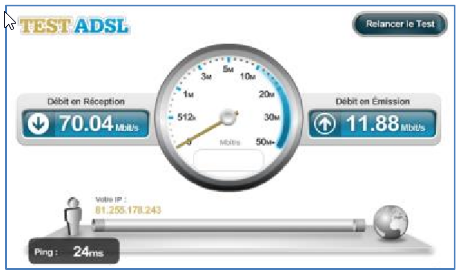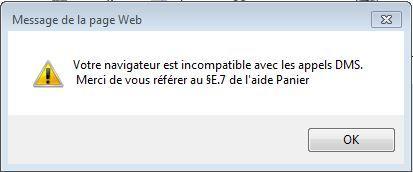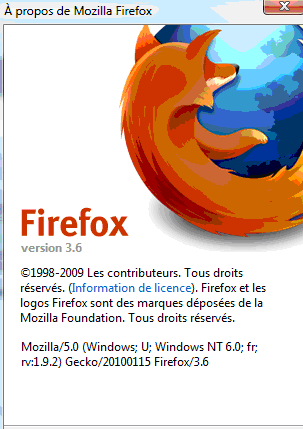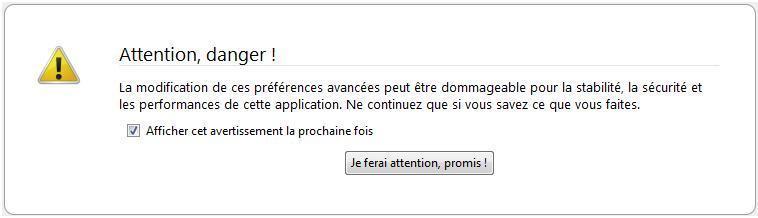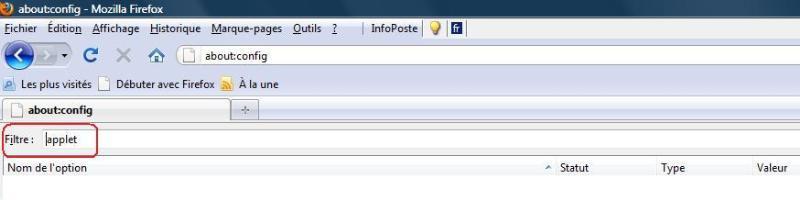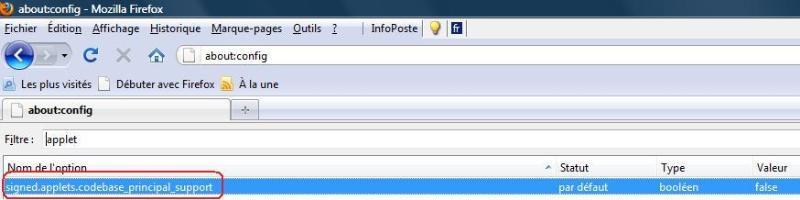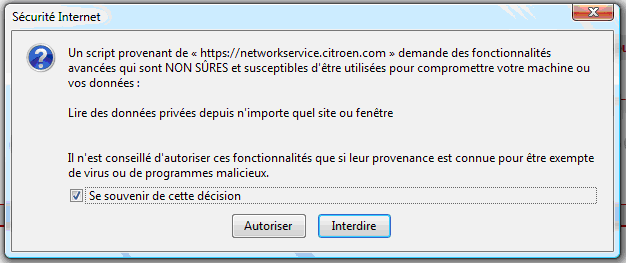|
 Içindekiler Içindekiler |
|
|
|
|
|
|
|
- Tanıtım
- İLK ADIM
- Gezgİn
- Dokümantasyonların incelenmesi
- Yedek Parça siparişi ver
- Hesap Yönetimi
- Real driving emission
|
|
|
|
|
|
Tanıtım
Service Box
|
 Service Box
Service Box
|
|
|
|
|
|
|
|
Service Box sitesi sayesinde farklı dokümantasyon kullanarak araç dokümantasyonlarına ulaşabilirsiniz (teknik dokümantasyon, elektrik şemaları,...
).
Service Box kullanarak kolayca ve interaktif bir şekilde yedek parçalarınızı online sipariş edebilirsiniz.
Ücretsiz kaydolun ve anında çok sayıda dokümantasyona ulaşın
|
|
|
|
|
|
İLK ADIM
Ön koşul
|
 GİRİŞ
:
Teknik ön koşullar ve tavsiyeler
GİRİŞ
:
Teknik ön koşullar ve tavsiyeler
|
|
|
|
|
|
|
|
SI STELLANTIS kullanımı sırasında iyi kalitede bir hizmet almak için teknik uyarılar
,
içerik
3
görünümler
:
1.
Garaj tarafından kullanılan internet bağlantısı hızı
2.
Bilgisayar tipi
(
çalışma ortamı
)
kullanıcının erişebilmesi için
(
alıcı
, …)
3.
Gezgin
/
SI STELLANTIS erişimi için kullanılan tarayıcı
1.
Garaj tarafından kullanılan internet bağlantısı hızı
SI STELLANTIS yanıt süreleri
(
Service Box
,
Diagbox
, …) ,
kullanıcının iş istasyonu için uygun internet bağlantısının hızına bağlıdır
(
alıcı
, …)
bu SI
.
İnternet bağlantısı hızı nasıl ölçülür
1.
SI STELLANTIS erişimi olan kullanıcının bilgisayarına bağlanın
2.
Burada bir gezgin oturumu açın
(
Microsoft IE
)
3.
Hattın gerçek hızının ölçülmesini sağlayan bir internet sitesine bağlanın
,
örneğin
:
www.testadsl.net/test-debit.html
4.
Testi başlatın
5.
Sonuçlar alım ve aktarım hızlarını sağlar
Sonuçlar örneği
:
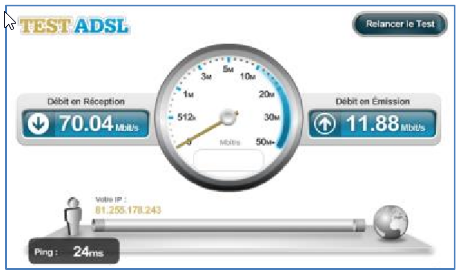
Sonuçların / Uyarıların yorumlanması
|
Alışta hız
(düşük hız veya indirme)
|
|
Verişte hız
(yüksek hız veya yükleme)
|
|

|
Şunun altında
1
Mbit
/
DMS'in yanıtını beklerken dönen bir saate sahip olan beyaz sayfaya
|
veya
|
Şunun altında
0,2
Mbit
/
DMS'in yanıtını beklerken dönen bir saate sahip olan beyaz sayfaya
|
Service Box ile çalışmak için yetersiz hız
Arıza ve zaman aşımı için çok yüksek risk
Yapılan internet yükseltmesi
|

|
Şunun arasında
1 & 3
Mbit
/
DMS'in yanıtını beklerken dönen bir saate sahip olan beyaz sayfaya
|
Ve
|
Şunun arasında
0,2 & 0,5
Mbit
/
DMS'in yanıtını beklerken dönen bir saate sahip olan beyaz sayfaya
|
Service Box kullanımı sırasında istenmeyen yanıt süresine neden olabilecek hız
Düşünülen internet yükseltmesi
|

|
Şunun üstünde
3
Mbit
/
DMS'in yanıtını beklerken dönen bir saate sahip olan beyaz sayfaya
|
Ve
|
Şunun üstünde
0,5
Mbit
/
DMS'in yanıtını beklerken dönen bir saate sahip olan beyaz sayfaya
|
STELLANTIS referanslarına yaklaşan yanıt süreleriyle Service Box kullanmak için yeterli hız
İnterneti yükseltmek gerekmez
|
Not
:
garajın İnternet Erişimi Sağlayıcısından alması gereken bağlantının genel hızı
(
FAI
)
bilgi işlem istasyonu sayısına ve yapılan kullanıma bağlıdır
.
SI STELLANTIS kullanıcılarına ait iş istasyonlarına yönelik kullanılabilir hız ölçümü, garajın farklı iş istasyonlarının nominal kullanımda olduğu sırada yapılmalıdır
.
Farklı zamanlarda birçok ölçüm yapılması önerilir
,
kullanılabilir hızın bir ölçümden diğerine iyi karşılaştırılabildiğini doğrulamak için
.
2.
Bilgisayar tipi
(
çalışma ortamı
)
Yanıt süreleri kullanılan bilgisayarın tipine de bağlıdır
.
Doğru performanstan yararlanmak için
,
kullanıcının iş istasyonu
(
alıcı
, …)
aşağıdaki yapılandırmaya eşit veya üzerinde özelliklere sahip olmalıdır
:
Frekans işlemcisi
≥
3. 3 GHz
Ram bellek
≥
8 Go

3.
SI STELLANTIS erişimi için kullanılacak gezgin/tarayıcı
Piyasadaki internet gezginlerinin çoğu
(
Microsoft Internet Explorer
,
Mozilla Firefox
,
Google Chrome
)
Service Box kullanımına izin verir
.
Ancak
,
aslında
(
2018 ile gösterilen yerde
) ,
mükemmel işleyişi sadece şu gezginle tamamen doğrulanmıştır
:
Microsoft Internet Explorer v11
.
Bu nedenle, bu gezginin kullanılması önerilir
,
sürümü 11
.

Not
:
SAGAI
(
web
)
ayrılır
,
o an için
,
bu uyarıya
;
gerçekten kullanılabilir Internet Explorer sürümü IE9 sürümüdür
.
Önerimiz
,
bu SI erişimi için bir IE9 gezginiyle iş istasyonlarından biri yapılandırılmalıdır
.
Bilgi için
,
SAGAI kullanımına izin vermek için bir çalışma gündemde
(
web
)
aynı zamanda IE11 ile
.
İlgili gecikmelerden sizi her zaman haberli tutacağız
.
|
|
|
|
|
|
Dil seçmek için
|
 Dil seçmek için
Dil seçmek için
|
|
|
|
|
|
|
|
Bilgileri kendi dilinizde ve ülkenize uyarlanmış olarak görmek için, gösterme dilini iki farklı yoldan seçebilirsiniz:
-
Oturum açma sayfasının sağ üst tarafında bulunan kutucuktan bir dil seçerek
-
Sitenin sağ üst tarafında bulunan 'Profilim' linkini seçerek.
|
|
|
|
|
|
BAĞLANMAK
|
 Siteye erişim koşulları
Siteye erişim koşulları
|
|
|
|
|
|
|
|
Service Box sitesine girmek için geçerli bir müşteri koduna ve şifreye sahip olmalısınız.
Siteye üye olarak bağlantı kodlarınızı ücretsiz alabilirsiniz.
|
|
|
|
Kayıt işlemi ile ilgili daha fazla bilgi edinmek için, "İlk adımlar" bölümünün "Kaydolmak" kısmına başvurunuz.
|
|
|
|
|
|
|
|
|
|
|
|
 Daha önceden üye olduysanız
Daha önceden üye olduysanız
|
|
|
|
|
|
|
|
Giriş sayfasının ortasında bulunan kutucuklara müşteri kodunuzu ve şifrenizi girmelisiniz.
|
|
|
|
|
|
|
 Bağlantı kodlarınızı kaybettiyseniz
Bağlantı kodlarınızı kaybettiyseniz
|
|
|
|
|
|
|
|
Aşağıda belirtilen adımları izleyin:
-
"Bağlantı kodlarınızı kaybettiyseniz buraya tıklayınız" linkine tıklayınız
bu link kod girme sayfasında yer alır.
-
Kod verme sayfası açılır.
-
Müşteri kodu için kullandığınız e-posta adresini girin.
Eğer kişisel bilgilerinizi değiştirmediyseniz, buradaki e-posta adresi üyelik sırasında verdiğiniz e-postadır.
-
Eğer e-posta dresi doğru girildiyse, e-posta adresinize müşteri kodunuz ve yeni bir şifre gelecektir.
Yanlış bir e-posta adresi yada Internet sitemiz tarafından tanınmayan bir ades girerseniz, bir hata mesajı çıkacaktır. Bu halde 'Geri' tuşuna basarak doğru adresi girmeniz gerekmektedir.
|
|
|
|
|
|
KAYDOLMAK
|
 Kayıt
Kayıt
|
|
|
|
|
|
|
|
Login sayfasının ortasında, bağlantı hücrelerin altında üyelik sayfası linki bulunur.
Kayıt işlemi peşpeşe girilmesi gereken 4 adımdan oluşuyor.
Kayıt esnasında bilgisayarı yada internet sayfasını kapatırsanız, kayıt işlemi geçersiz olacaktır.
İşlemi yeniden başlatmanız gerekecektir.
Kayıt işlemine başlamadan önce, sitenin içeriği hakkında, ücret ve ödemeler, yasal uyarı ve genel satış koşulları hakkında bilgi almaya davet ediyoruz.
Bu dokümanlar ekranın sağ tarafında bulunan kayıt sayfasında mevcuttur.
|
|
|
|
Siteye kaydolmak tamamen ücretsizdir.
|
|
|
|
|
|
|
|
|
|
|
|
 Birinci adım:
Profil seçimi
Birinci adım:
Profil seçimi
|
|
|
|
|
|
|
|
|
|
|
|
Eğer bir profesyonelseniz yada profesyonel faaliyetinizden dolayı üye oluyorsanız, profilinizi dikkatli bir şekilde seçminizi tavsiye ediyoruz, böylece yedek parça siparişleriniz
kolaylaşacaktır.
|
|
|
|
|
Profilinizi seçmek için izlemeniz gereken adımlar şunlar:
-
Profilinize uyan düğmeye basın.
-
Düğme kararır.
-
Bir sonraki adıma geçmek için 'Onay' düğmesine basın.
Önerilen 3 profil arasından bir seçim yapmalısınız:
-
Araç tamir ustası:
mesleğiniz araç tamiri ise.
-
Başka otomobil profesyoneli:
profiliniz otomotiv sektörü ile ilgili ise, fakat bakım servisi değilseniz
(
örneğin:
yan sanayi firmaları
).
-
Başka profesyonel:
profiliniz otomotiv sektörüne ilişkin branşlar arasında bulunmuyorsa fakat internet sitemizin servislerine girmeniz gerekli ise
(
örneğin:
liseler, devlet daireleri, büyük filolar,...
).
|
|
|
|
|
|
|
 İkinci adım:
Üyelik formunun doldurulması
İkinci adım:
Üyelik formunun doldurulması
|
|
|
|
|
|
|
|
Formu dikkatli bir şekilde doldurmanız gerekmektedir.
Gireceğiniz e-posta adresine bağlantı kodlarınız ve ücretli uygulamaların faturaları gönderilecektir.
Fiziki adresiniz üretilen faturalar için kullanılacaktır.
Avrupalı profesyoneller bölge kodlarını girmelerini tavsiye ediyoruz.
Ayrıca Fransız profesyonellerin SIRET numaralarını girmeleri tavsiye edilir.
|
|
|
|
Bir e-posta adresine sadece bir müşteri hesabı açılabilir.
|
|
|
|
|
Formu doldurmak için izlenmesi gereken adımlar şunlar:
-
Hücreye tıklayın ve bilgileri girin.
Doldurulması gereken hücreler kalın gösterilir, fakat tüm hücrelerin doldurulması tavsiye edilir.
-
İstenen her bilgi için aynı işlemi tekrarlayın.
-
Bir sonraki adıma geçmek için 'Onay' düğmesine basın.
Girilen bilgiler doğrulama kriterlerimize uymuyorsa, sayfanın üst tarafında bir hata mesajı çıkacaktır.
Bu durumda hatalı hücreyi yada hücreleri düzeltip yeniden 'Onay' düğmesine basın.
|
|
|
|
|
|
|
 Üçüncü adım:
Üyelik formunun onayı
Üçüncü adım:
Üyelik formunun onayı
|
|
|
|
|
|
|
|
Girdiğiniz bilgilerin özeti yeni pencerede gösterilir.
-
Bilgiler doğruysa, 'Onay' düğmesine basarak üyelik işlemine devam edin.
-
Girilen bilgiler doğru değilse, yanlış hücreleri düzeltmek için 'İptal' düğmesine basın.
|
|
|
|
|
|
|
 Dördüncü adım:
Üyelik onayı
Dördüncü adım:
Üyelik onayı
|
|
|
|
|
|
|
|
Üyelik ile ilgili onay mesaj çıkacak.
Bu adımda adresinize bağlantı kodlarınızı içeren bir e-posta gönderilecektir.
"Service Box'a girmek için buraya tıklayarak login sayfasına gidin" linkini tıklayarak login sayfasına gidebilirsiniz.
_Yada ekranın sağ üst köşesinde bulunan 'Login sayfasına geri dön'linkini tıklayarak bağlantı kurabilirsiniz.
İyi ziyaretler dileriz
!
|
|
|
|
|
|
Gezgİn
Internet Explorer'ı konfİgüre edİnİz
|
 Otomatik konfigürasyon
Otomatik konfigürasyon
|
|
|
|
|
|
|
|
Service Box'ı Internet Explorer 9 veya daha üst versiyonda kullanmak için gezgini parametreleştirmek gerekir
.
Bu konfigürasyonu gerçekleştirmek için aşağıdaki linke tıklamanız yeterlidir
:
Gezginin konfigürasyonu
.
dosyayı bilgisayarınıza kaydediniz
.
Sonra dosyanın açılabilmesi için üzerine çift tıklayınız
.
Güncelleme işlemi yapılır yapılmaz bir diyalog kutusu açılır ve size kurulumun sona erdiğini bildirir
.
|
|
|
|
|
|
|
 gezginin hata mesajları
gezginin hata mesajları
|
|
|
|
|
|
|
|
Gezginin konfigürasyonu yapılmamışsa aşağıda belirtilen hata mesajları ile karşılaşma riskiniz vardır
:
1 –
Hata mesajı
«
Gezgininiz DMS'e yapılan çağrılar ile uyumlu değildir
».
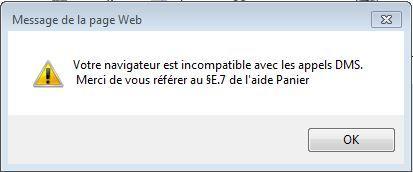
2 –
Uyarı mesajı
«
Sadece güvenli içerik görüntülenir
».

3 –
Hata mesajı
«
Hata – 21468218 İzin reddedilmiştir
».

|
|
|
|
|
|
FIREFOX KONFİGÜRASYONU
|
 DMS çağrılarına izin verilebilmesi için Firefox 3.6 ve daha üst versiyonlarının konfigürasyonu
DMS çağrılarına izin verilebilmesi için Firefox 3.6 ve daha üst versiyonlarının konfigürasyonu
|
|
|
|
|
|
|
|
Bu kılavuz, Firefox gezgini vasıtasıyla Sepet uygulaması altında DMS'e yapılacak olan çağrılar için gezgine izin verilmesini amaçlar
Aşağıdaki ekranlar FireFox 3.6 kaynaklıdır.
Konfigürasyon aynı şekilde, Firefox sitesinden indirilebilen referans versiyonu olan FF 4 altında da çalışır. (http://www.mozilla-europe.org)
İşlem modu
:
1)
Firefox versiyonunu kontrol ediniz
.
-
sağdaki aletler çubuğundaki soru işareti üzerine tıklayınız
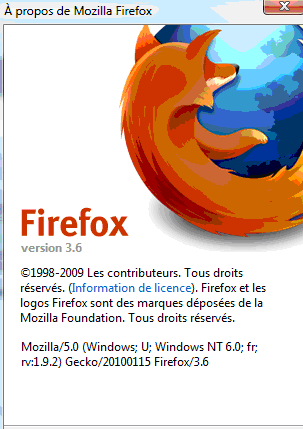
2)
Adres çubuğuna belirtileni giriniz: about:config
-
mesajı onaylayınız
:
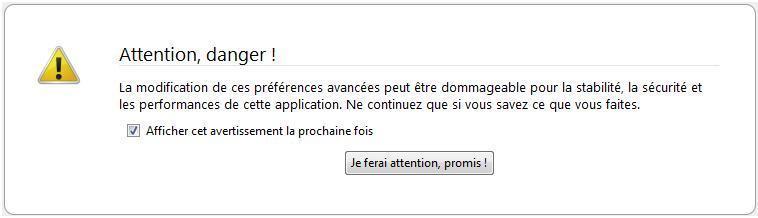
3)
Adres çubuğuna belirtileni giriniz: applet
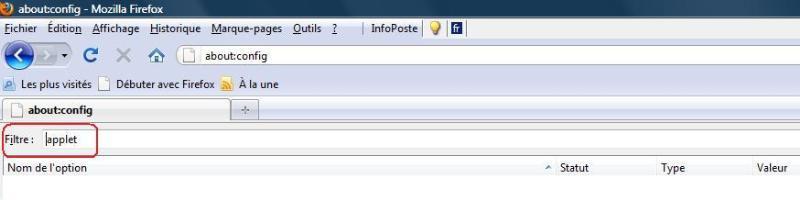
4)
satır üzerine çift tıklayınız
:
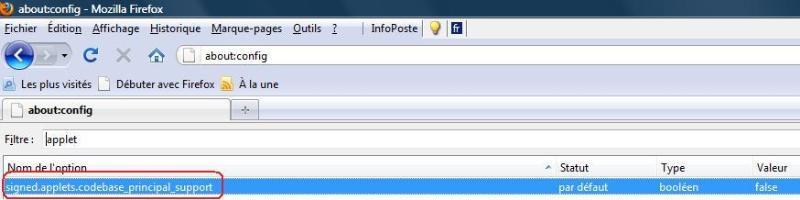
Satır koyulaşır ve ikili sistem değeri yanlışdan doğruya geçer.
5)
Sepet ekranında, açık bir dosyadaki "valorisation" (değerlendirme) üzerine tıklayınız
Bir uyarı mesajı ortaya çıkar, "se souvenir de cette décision (bu kararı hatırlayın)" seçeneğini işaretleyin ve "autoriser (izin ver)" üzerine tıklayın.
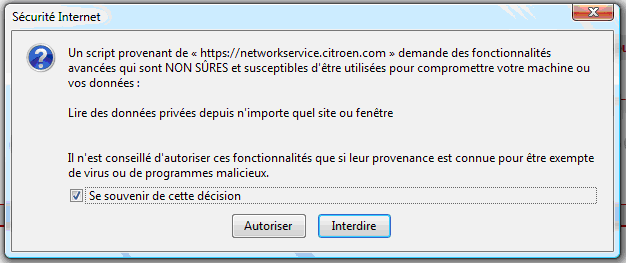
Bu uyarı gelecek seferler artık ortaya çıkmayacaktır.
Artık Sepet uygulaması içinde DMS'e çağrılar gönderebilirsiniz
|
|
|
|
|
|
Dokümantasyonların incelenmesi
Ücretsiz uygulamalara erişim
|
 Ücretsiz uygulamalara erişim
Ücretsiz uygulamalara erişim
|
|
|
|
|
|
|
|
Kayıt olduktan sonra erişebileceğiniz çok sayıda dokümantasyon Ücretsiz Uygulamalar içinde mevcut.
Bu dokümanlar tamamen ücretsiz ve kullanmak için herhangi bir abonmanlık yapmanıza gerek yok.
Ücretsiz dokümantasyon listesi:
- Yedek Parçalar
- Aksesuarlar
- Profesyonellere yönelik Ürünler
- Standart Cıvata-Somun ve Soket Bağlantıları Kataloğu
- Araç dokümanları
- Diyagnostik prizlerinin yerleri
Ücretsiz uygulamalara erişebilmek için yapılması gerekenler:
-
Sitenin herhangi bir yerinden, imleci 'Ücretsiz Uygulamalar' sekmesine getirin.
-
Kullanılabilir ücretsiz dokümantasyonların listesini içeren bir menü çıkacaktır.
-
İncelemek istediğiniz dokümantasyonu tıklayınız.
|
|
|
|
|
|
Ücretli uygulamalara erişim
|
 Ücretli uygulamalara erişim koşulları
Ücretli uygulamalara erişim koşulları
|
|
|
|
|
|
|
|
Ücretli uygulamalar, abonmanlık yaptırmış kullanıcılara ait tüm dokümantasyonları içerir.
Eğer abonmanlık yaptırmadıysanız yada abonmanlığın süresi doldu ise, dokümantasyonlara erişim linklerin önünde kilitler gözükecektir.
Kilitli dokümantasyona tıklarsanız, otomatik olarak abonmanlık sayfasına yönlendirilirsiniz.
|
|
|
|
Abonmanlıklarınızın geçmişini ve durumunu izleyebilirsiniz.
Daha fazla bilgi için, 'Müşteri hesabı yönetimi' bölümünde 'Abonmanlıklarınızın geçmişini izleyin' yardımına gidin.
|
|
|
|
|
|
|
|
|
|
|
|
 Abonmanlık sayfasına erişim
Abonmanlık sayfasına erişim
|
|
|
|
|
|
|
|
Bazı abonmanlıklar doğrudan online yapılabilir fakat bazıları için bir sipariş formu doldurup göndermek gerekmektedir.
Abonmanlık sayfasına ulaşmak için izlenmesi gereken adımlar şunlar:
-
İmleci 'Abone ol' sekmesine getirin
-
Ücretli dokümantasyonları gösteren bir menü açılır
-
Abone olmak istediğiniz dokümantasyonu seçin
-
Dokümantasyonuz ile ilgili abonmanlık sayfası açılır
|
|
|
|
|
|
|
 Online abonmanlık
Online abonmanlık
|
|
|
|
|
|
|
|
Her abonmanlık, dokümantasyonlara serbestçe ulaşabileceğiniz zaman dilimine tekabül eder (bağlanma süresi değildir).
Abonmanlık başlangıç tarihi, sitenin herhangi bir ücretli uygulamasını ilk ziyaret ettiğiniz andan itibaren başlar .
Online abonmanlık yaptırmak için izlenecek adımlar şunlardır:
-
Abonmanlık süresini seçin
-
Ödeme şeklini seçin
-
'Genel satış kurallarını okudum ve kabul ediyorum' linkini tıklayın.
Genel satış koşulları yeni pencerede açılır.
-
'Genel satış kuralları okudum' kutucuğunu işaretleyin.
-
Onay düğmesine basın.
-
Güvenli online ödeme sayfası açılır
-
Kredi kartı tipini seçin
-
Kart numarasını, son kullanma tarihini ve kartın arkasında bulunan 3 rakamlı güvenlik numarasını girin.
-
Onay düğmesine basın.
-
Sitenin giriş sayfası açılınca abone olduğunuz ücretli dokümantasyonları inceleyebilirsiniz.
Abonmanlığınızın faturası e-posta ile gönderilecektir.
|
|
|
|
Faturalarınızı doğrudan site üzerinden takip edebilirsiniz.
Tüm faturalarınız 12 ay süreyle muhafaza edilir.
Daha fazla bilgi için, 'Müşteri hesap yönetimi' bölümünde bulunan 'Faturalarınızı izleyin' yardımına başvurun.
|
|
|
|
|
|
|
|
|
|
|
|
 Sipariş formu ile abone olmak
Sipariş formu ile abone olmak
|
|
|
|
|
|
|
|
Sipariş formu ile dokümantasyonlara abone olmak için izlenecek adımlar şunlar:
-
'Sipariş formu indirin' linkine tıklayın
-
Açılan pencerede Kaydet düğmesine tıklayın.
-
Dosyayı bilgisayarınıza kaydetmek için bir dizin seçin.
-
'Kaydet' düğmesine tıklayın.
-
Yeni pencerede dosyanın yükleme durumu gösterilir.
-
Dosya yüklendikten sonra, açılan son pencerede 'Aç' düğmesini tıklayın.
-
Sipariş formu Excel formatında açılır.
-
Sipariş formunu doldurun ve verilen numaraya fakslayın.
-
Siparişiniz yetkili birim tarafından en kısa zamanda değerlendirilecektir.
|
|
|
|
|
|
Yedek Parça siparişi ver
Sepet
|
 Sepet
Sepet
|
|
|
|
|
|
|
|
Sepete 2 değişik yoldan ulaşabilirsiniz:
-
Ekranın sağ üst köşesinde bulunan Sepet simgesine tıklayarak

-
Farenizi sekme üzerinde hareket ettirerek
«
Servis satın almaları
»
sonra linki seçerek
«
Sipariş
»
|
|
|
|
|
|
Yedek Parça seçimi
|
 Yedek Parça seçimi
Yedek Parça seçimi
|
|
|
|
|
|
|
|
Yedek parça dokümantasyonundan sipariş etmek istediğiniz parçaları seçerek sepetinize atabilirsiniz.
Yedek Parça Dokümantasyonu, ürün bazında yada şasi bazında filtreleme imkanı sunarak ihtiyaç duyulan doğru parçayı seçmenizi sağlar.
|
|
|
|
Yedek Parça Dokümantasyonu ve Sepet uygulamaların kullanımı hakkında daha fazla bilgi edinmek için bu uygulamaların yardımlarını inceleyebilirsiniz.
|
|
|
|
|
|
|
|
|
|
|
Sipariş geçmek
|
 Sipariş geçmek için ön koşul
Sipariş geçmek için ön koşul
|
|
|
|
|
|
|
|
Service Box sitesine kaydolunca, yedek parçalarınızı online sipariş edebilirsiniz.
Sipariş, sadece bir Peugeot resmi yedek parça distribütörüne bağlı olmanız koşuluyla gerçekleşebilir.
Bu nedenle, çalıştığınız Peugeot resmi yedek parça distribütörünüz ile iletişim kurmanız ve kendisine satış noktanızın kodunu iletmeniz gerekir.
Dağıtıcı sizi kendi müşteri listesine ilave eder ve tüm siparişlerinizi otomatik olarak alır.
Siparişinizin ödemesi yedek parça dağıtıcınıza yapılır.
|
|
|
|
Yedek parça siparişleri hakkında daha fazla bilgi edinmek için, sepet uygulamasına girin ve ekranın sağ üst köşesinde bulunan 'Yardım' linkine tıklayın.
|
|
|
|
|
|
|
|
|
|
|
|
 Service Box Satış Noktası kodunuzu almak için
Service Box Satış Noktası kodunuzu almak için
|
|
|
|
|
|
|
|
Satış Noktası kodunuzu almak için aşağıda belirtilen adımları izleyin:
-
Siteye bağlanın
-
'Hesabım' sekmesine girin ve menüden 'Satış Noktası Bilgileri' linkini tıklayın.
-
'Satış Noktası Bilgileri' sayfasında Satış Noktası kodunuz ilk pencerede çıkacaktır.
|
|
|
|
|
|
Hesap Yönetimi
Kişisel Bilgilerin yönetimi
|
 Kişisel bilgilerinize ulaşın
Kişisel bilgilerinize ulaşın
|
|
|
|
|
|
|
|
Kişisel bilgilerinizi her zaman inceleyebilir/değiştirebilirsiniz (kayıt adı ve saoyadı, adres,...
).
Kişisel bilgilerinizi incelemek için aşağıda verilen adımları izleyin:
-
İmleci 'Hesabım' sekmesine getirin
-
Bir menü açılır
-
'Kişisel Bilgilerim'e tıklayın
-
Kişisel bilgilerinizi içeren sayfa açılır
|
|
|
|
|
|
|
 Kişisel Bilgileri değiştirme
Kişisel Bilgileri değiştirme
|
|
|
|
|
|
|
|
Bazı kişisel bilgileri doğrudan online değiştirebilirsiniz.
Kişisel bilgilerinizi değiştirmek için izlemeniz gereken adımlar şunlar:
-
'Kişisel Bilgilerim' sayfasına gidin.
(Sayfaya ulaşım hakkında daha fazla bilgi istiyorsanız bir önceki bölümden ulaşabilirsiniz)
-
Değiştirilecek hücreye tıklayın ve bilgileri girin.
-
Değiştirmek istediğiniz tüm bilgiler için bu işlemi tekrarlayın.
-
Değişiklikleri kaydetmek için 'Onay' düğmesine basın.
Girilen bilgiler doğrulama kriterlerimize uymuyorsa, sayfanın üst tarafında bir hata mesajı çıkacaktır.
Bu durumda hatalı hücreyi yada hücreleri düzeltip yeniden 'Onay' düğmesine basın.
Profiliniz ve ülkeniz online değiştirilemez.
Bu bilgileri değiştirmek istiyorsanız, yardıma başvurun.
Yardımın bilgilerine ekranın sağ üst tarafında bulunan 'İrtibat' linkine tıklayarak ulaşabilirsiniz.
|
|
|
|
|
|
Satış noktası bilgilerin yönetimi
|
 Satış noktası bilgilerine ulaşmak
Satış noktası bilgilerine ulaşmak
|
|
|
|
|
|
|
|
Satış noktası bilgilerinizi her zaman inceleyebilir/değiştirebilirsiniz.
Satış Noktası bilgilerini incelemek için izlenecek adımlar şunlar:
-
İmleci 'Hesabım' sekmesine getirin
-
Bir menü açılır
-
'Satış Noktası Bilgileri'ne tıklayın
-
Tüm Satış Noktası bilgilerinizi içeren sayfa açılır
Satış Noktası bilgilerinde bulunan veriler:
-
Yedek parça siparişlerinizi verebilmek için dağıtıcınıza bildireceğiniz satış noktası kodunuz.
-
İşçilik için kullanılacak KDV oranı
-
Her işlem için fatura edilen işçilik saat ücreti
Bakım Çizelgesi/Onarım Metodları dokümantasyonunda anlatıldığı şekilde, fiyat teklifi hazırlayabilmek için KDV oranını ve işçilik saat ücretini girebilirsiniz.
Çıktı için hazır olan fiyat teklifi Sepet uygulamasında bulunur.
Bakım Çizelgesi/Onarım Metodları dokümantasyonu ücretli bir uygulama olup 'Ücretli Uygulamalar' sekmesinde bulunur.
|
|
|
|
Bakım Çizelgesi/Onarım Metodları dokümantasyonu, Sepet ve fiyat teklifi hakkında daha fazla bilgi almak için, uygulamaların yardımlarına bakınız.
|
|
|
|
|
|
|
|
|
|
|
|
 KDV oranı değişimi
KDV oranı değişimi
|
|
|
|
|
|
|
|
KDV oranını değiştirmek için izlenecek adımlar şunlar:
-
'Satış Noktası Bilgileri' sayfasına gidin.
(Bu sayfaya ulaşmak için bir önceki bölüme bakınız).
-
KDV oranı hücresine tıklayın (sayfanın ikinci çerçevesi)
-
Oranı girin
-
Hücrenin sağ tarafında bulunan 'Kaydet' düğmesine basın.
|
|
|
|
|
|
|
 İşçilik saat ücretleri yönetimi
İşçilik saat ücretleri yönetimi
|
|
|
|
|
|
|
|
İşçilik saat ücretlerini ekleyebilir, değiştirebilir yada silebilirsiniz.
Bir işçilik saat ücreti eklemek için izlenmesi gereken adımlar şunlar:
-
'Satış Noktası Bilgileri' sayfasına gidin.
(Bu sayfaya ulaşmak için 'Satış Noktası bilgilerine ulaşmak' bölümüne bakın).
-
'Ekle' düğmesine basın (sayfanın üçüncü çerçevesi)
-
Üç yeni hücre açılır
-
Birinci hücreyi doldurun:
kod (örnek M1, T1,...
).
Girilen kod Bakım Çizelgesi/Onarım Metodları dokümantasyonunda açıklanan iş tipine uymalı.
Araç üzerinde yapılacak bir işlem seçtiğiniz zaman ekrana gelen İşçilik Çizelgesinden bu kodu görebilirsiniz.
Bu kod fiş üzerinde 'İşçilik' sütununda bulunur.
Daha fazla bilgi almak için, 'Bakım Çizelgesi/Onarım Metodları' dokümantasyonuna bakabilirsiniz.
-
İkinci hücreyi doldurun:
Tanım.
Tanım, yapılan işlem için gireceğiniz açıklamadır.
-
Son hücreyi doldurun:
fiyat, bu işlem için belirdiğiniz fiyattır.
-
Doldurulan hücrelerin altında bulunan 'Onay' düğmesine basın.
Bir işçilik saat ücreti değiştirmek için izlemeniz gereken adımlar şunlar:
-
'Satış Noktası Bilgileri' sayfasına gidin.
(Bu sayfaya ulaşmak için 'Satış Noktası bilgilerine ulaşmak' bölümüne bakın).
-
Düzeltmek istediğiniz ücretin hücresine yada tanım hücresine tıklayın
-
Düzeltmeyi yapın
-
Ücret seçim kutucuğu otomatik seçilir
-
Düzeltmek istediğiniz tüm ücretler için bu işlemi tekrarlayın
-
'Güncelle' düğmesine basın.
Seçilen işçilik saat ücretleri ile ilgili yapılan düzeltmeler kaydedilir.
Silmek istediğiniz işçilik saat ücretleri için izlemeniz gereken adımlar şunlar:
-
'Satış Noktası Bilgileri' sayfasına gidin.
(Bu sayfaya ulaşmak için 'Satış Noktası bilgilerine ulaşmak' bölümüne bakın).
-
Silmek istediğiniz işçilik saat ücretinin 'Seç' kutucuğunu işaretleyin.
-
Aynı işlemi silmek istediğiniz tüm işçilikler için tekrarlayın.
-
İşçilik saat ücretleri listesi altında bulunan 'Sil' düğmesine basın.
|
|
|
|
|
|
Şifre değişimi
|
 Şifre değişimi
Şifre değişimi
|
|
|
|
|
|
|
|
Yeni şifreniz 5 ila 10 karakterden oluşmalı ve özel karakter içermemeli.
Şifrenizi değiştirmek için yapılacak işlemler şunlar:
-
İmleci 'Hesabım' adlı sekmesi üzerine getirin
-
Bir menü açılacak
-
'Şifrem' butonuna tıklayın
-
Şifre değiştirme sayfası açılacak
-
Yeni şifrenizi ilk kutucuğa girin
-
İkinci kutucuğa şifrenizi yeniden girin
-
'Kaydet' butonuna basın
|
|
|
|
|
|
Real driving emission
Real driving emission
|
 Real driving emission
Real driving emission
|
|
|
|
|
|
 Içindekiler
Içindekiler